「インスタグラムって映える写真を投稿するやつでしょ?」
そう思っている方は少なくないはず。
しかし、最近はテキストを使った投稿も増えているのです。
この投稿をInstagramで見る
わざわざ映える写真を撮らなくても投稿ができる。
今、インスタグラム投稿のハードルが下がっているのです。
今回はテキスト投稿の中でも最も手が出しやすい
「読書メモ」の投稿の仕方をお伝えしますね。
目次
1.読書の要点を3つにまとめる
まずは読んだ本の要点をまとめます。
ボリュームが多い本だと伝えたいポイントがたくさんありますが
厳選して3つにまとめましょう。
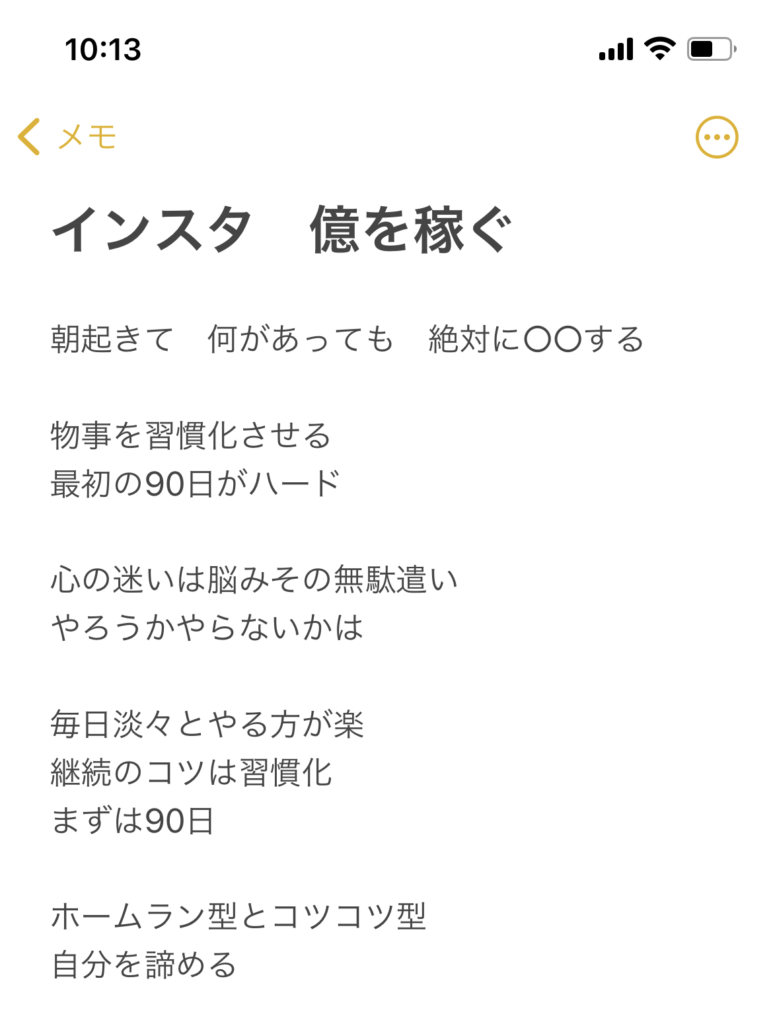
わたしの場合はこんな感じでメモアプリで記録したり
実際にメモをとってまとめたりしています。
これを3つの小見出しにまとめます。
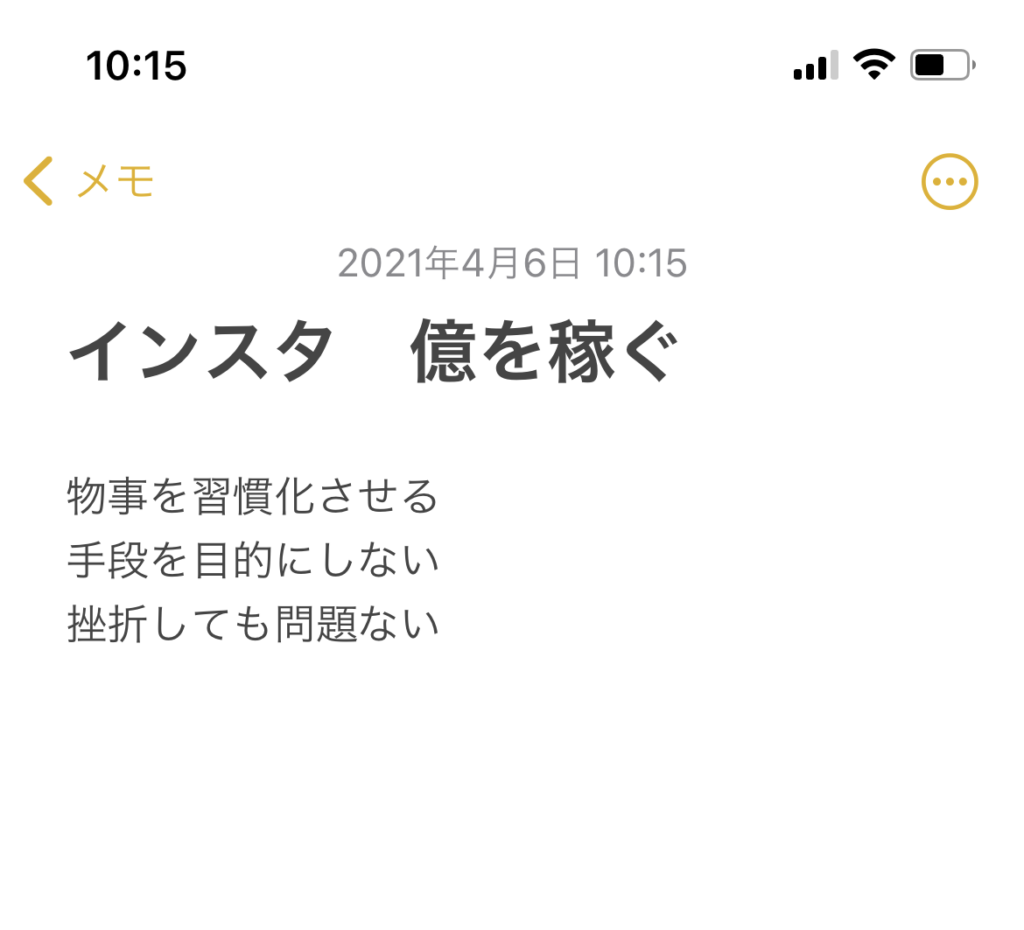
こんな感じで。
あとは1つ1つの小見出しごとに伝えたいことをまとめれば原稿は完了!
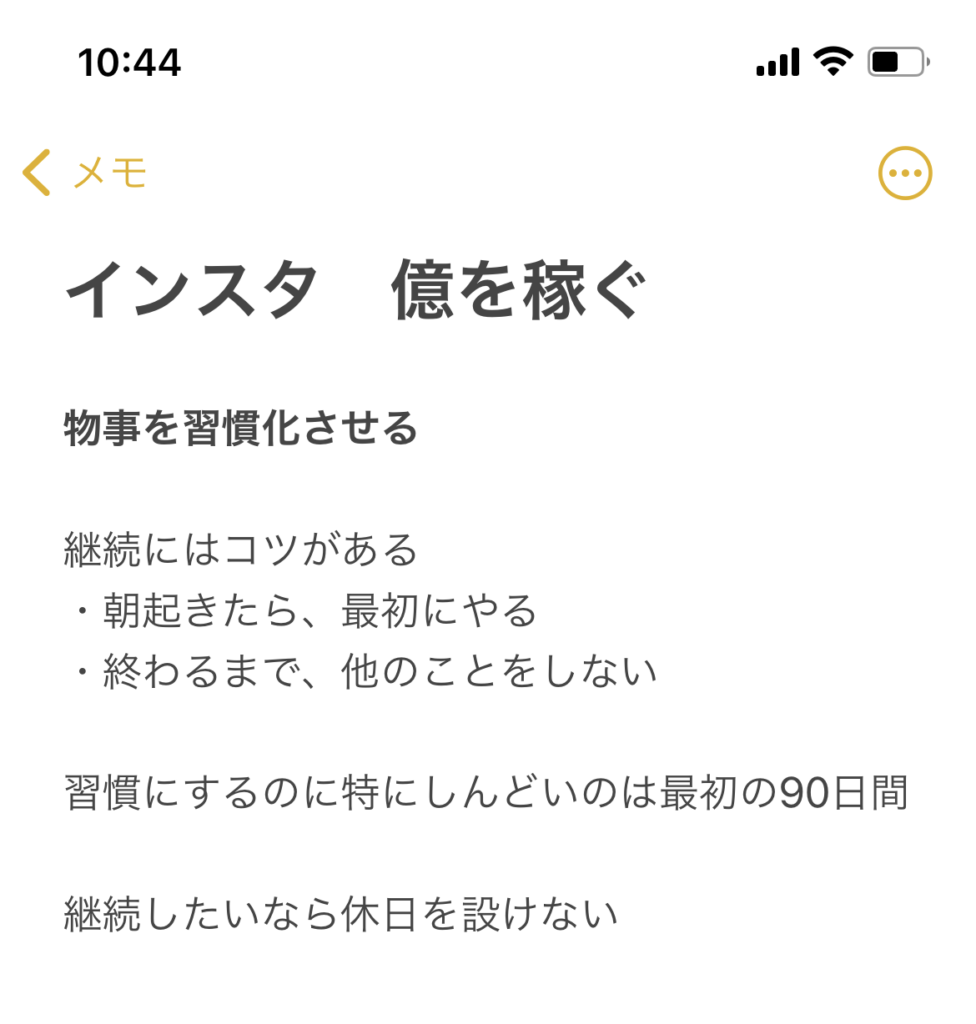
こんな感じですね。
次はいよいよ投稿用の画像作成!
2.画像を作成する
わたしの場合はCanvaを使って画像を作成しています。
アプリもあるので、スマホからもつくれるので便利ですよ。
キャンバスサイズも「Instagramの投稿」があり
寸法を知らなくてもこれを選択すれば…
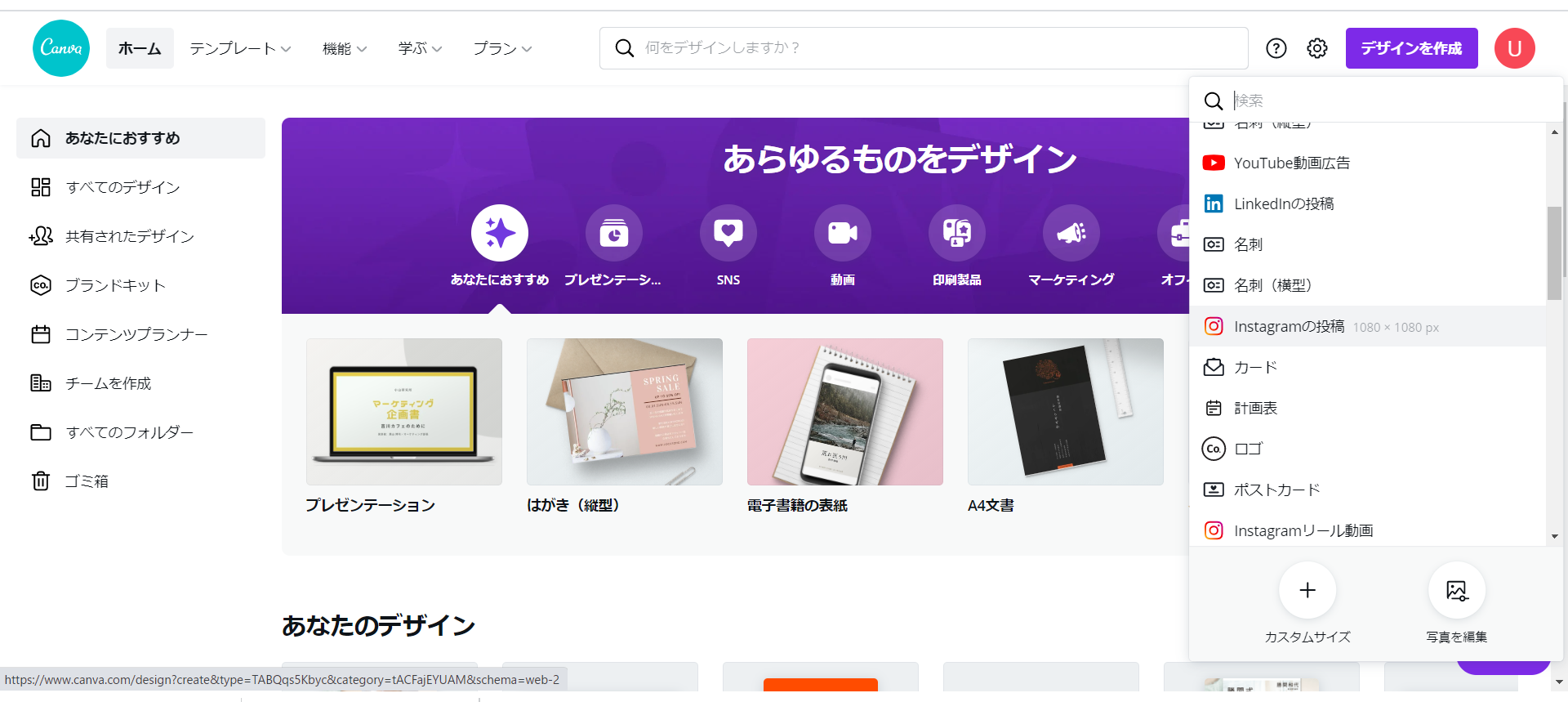
このように、すぐデザイン画面に!
テンプレートも豊富なのでつくりやすいですよ。
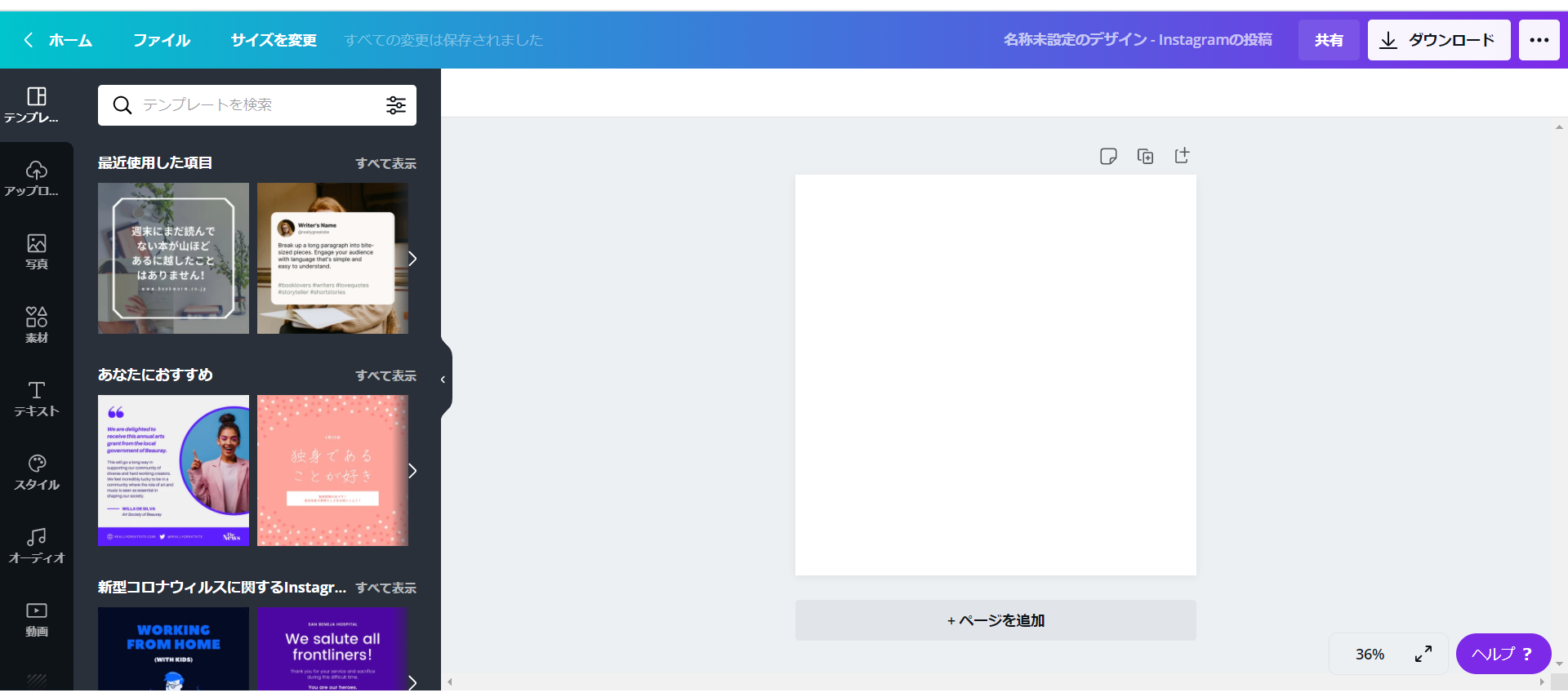
わたしは、自分でテンプレートをつくっていて作成しています。
表紙の写真データをアップロードして挿入し
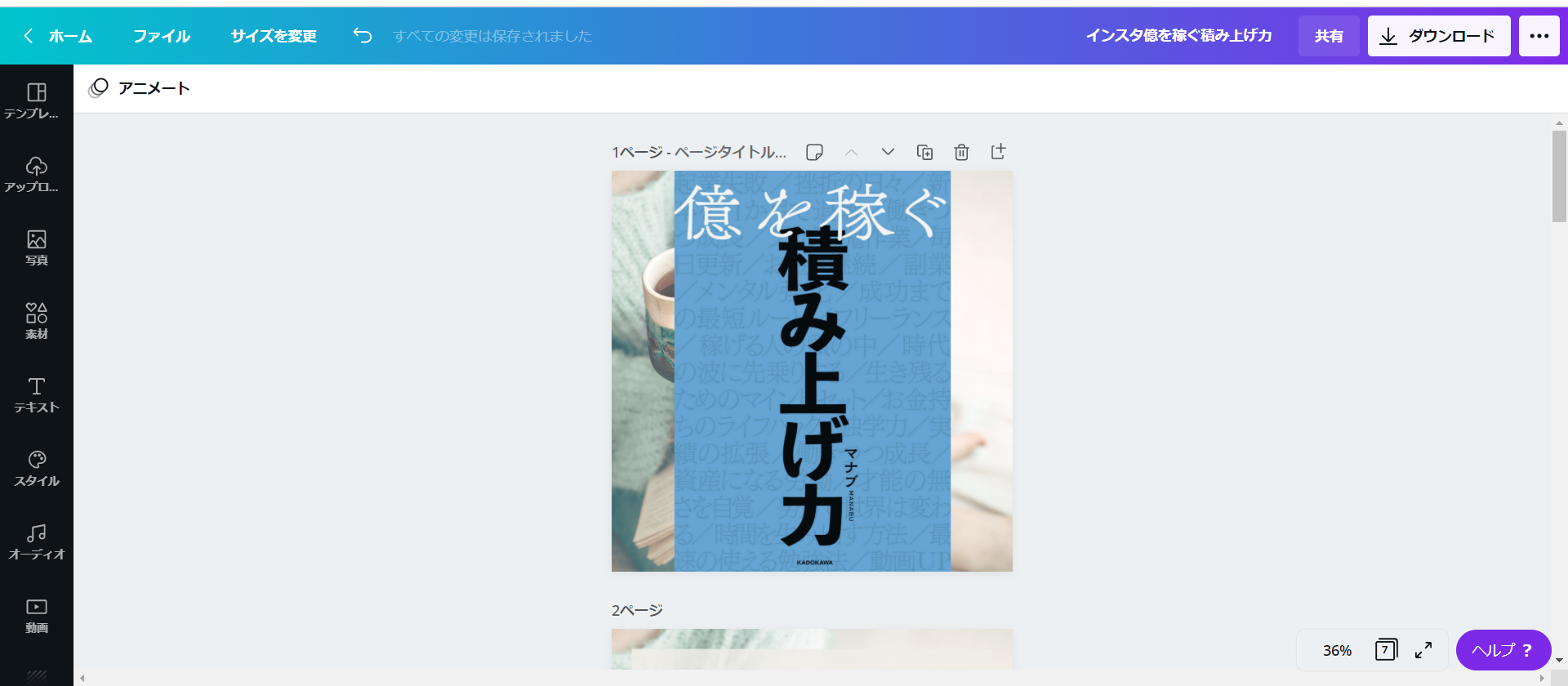
テキストを入力して終了!
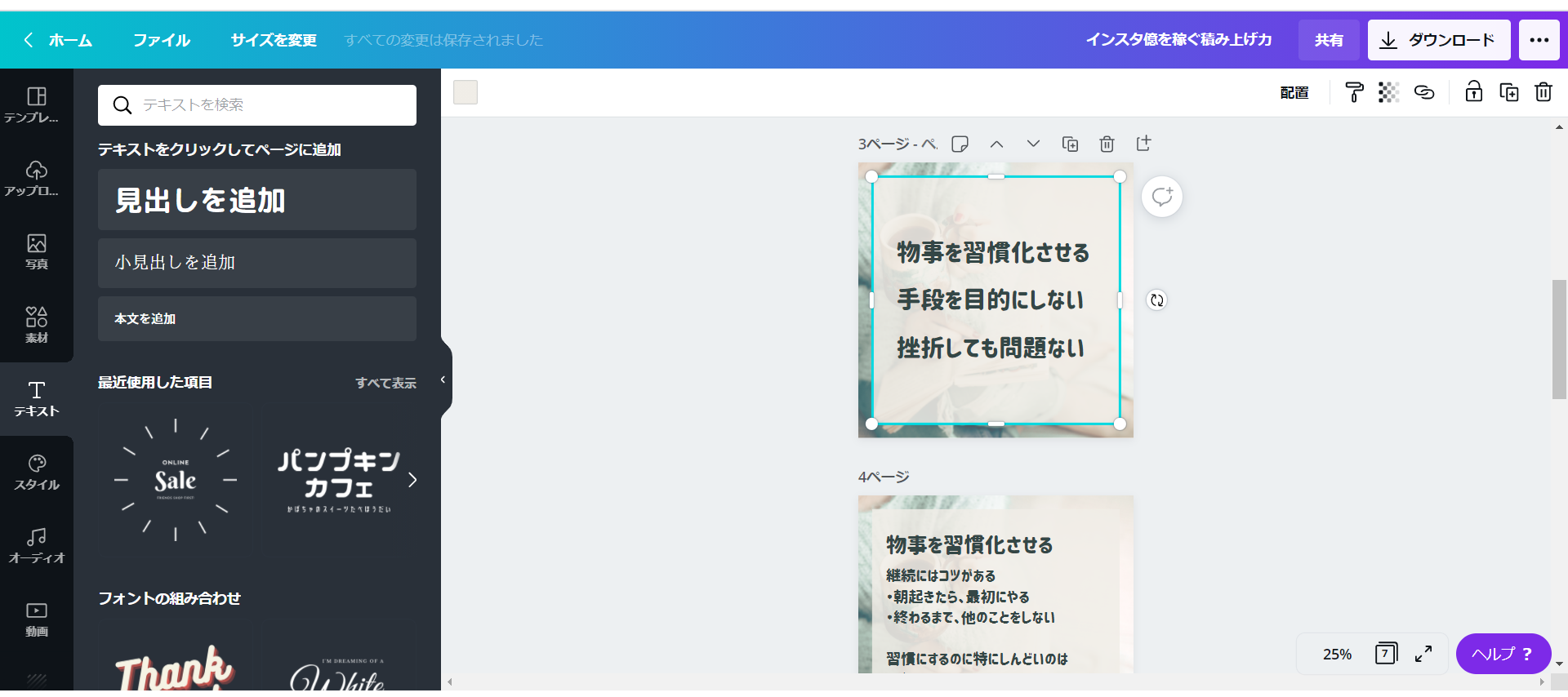
それをjpg形式でダウンロードします。
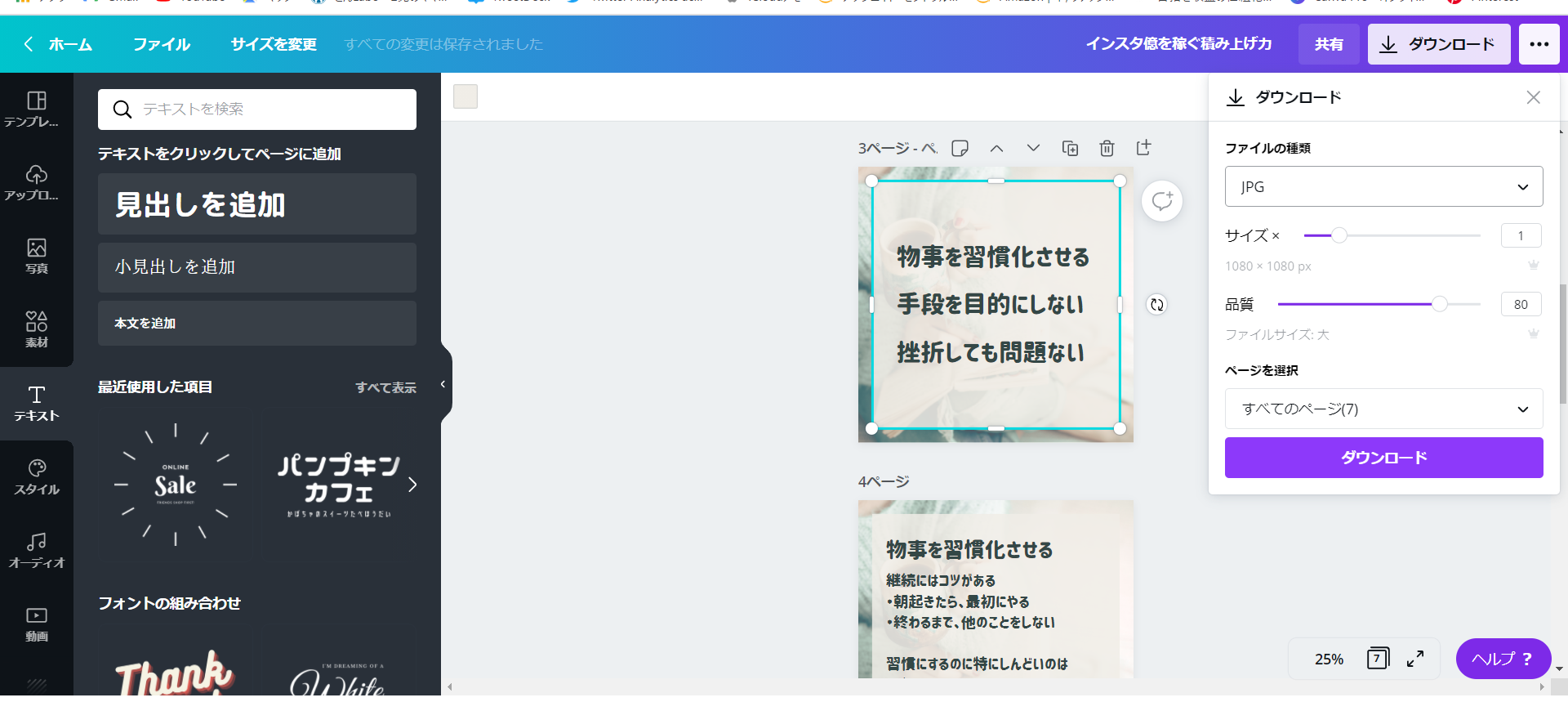
今回はパソコンで作成しているので
このデータをiPhoneに移動する作業がありますが
アプリでつくっている人はそのまま投稿に進めます。
「ここまでつくるの大変だな…」と思う方は
本の表紙を撮影し、メモアプリをスクショすればカンタン!
実際にそれで投稿しているアカウントもあります。
この投稿をInstagramで見る
シンプルで見やすく、つくるハードルが高くないメリットがあります。
さて次はいよいよ投稿!
3.投稿する
インスタグラムにログインをして「+」のところをタップ!
投稿画面に移動します。
ここで「投稿」をタップ。
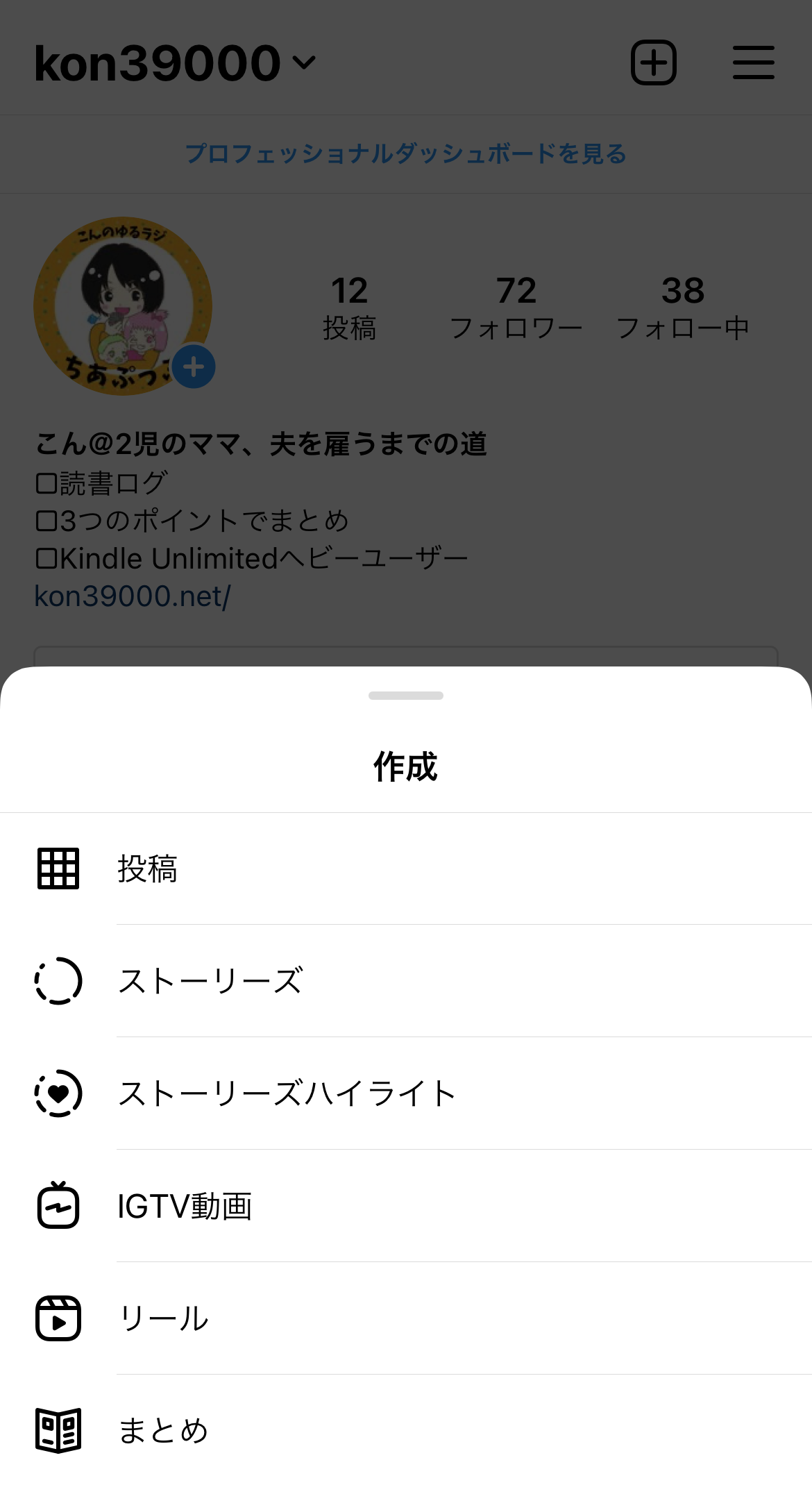
このような画面になるので写真を選びます。
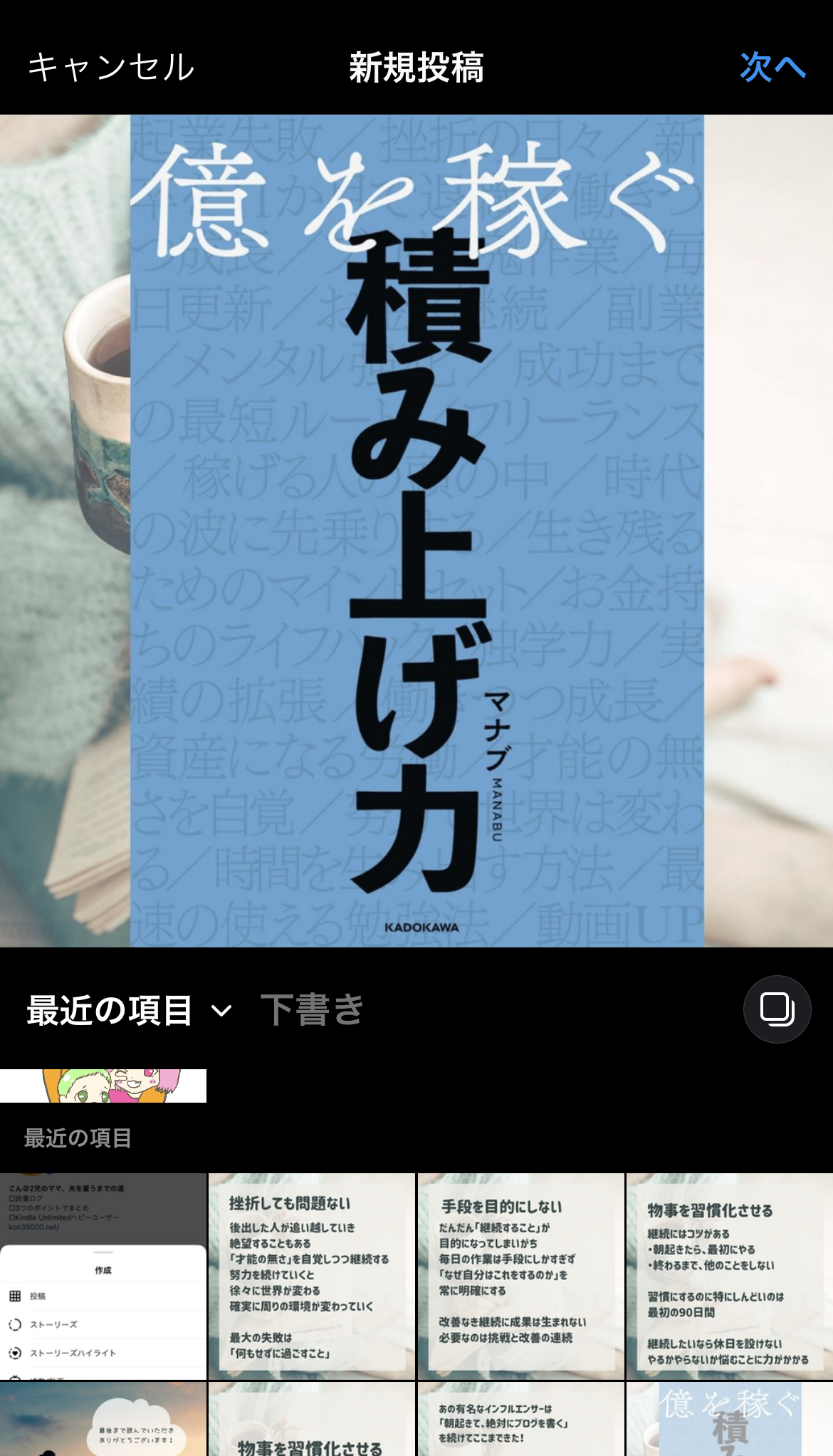
今回は複数枚選びます!
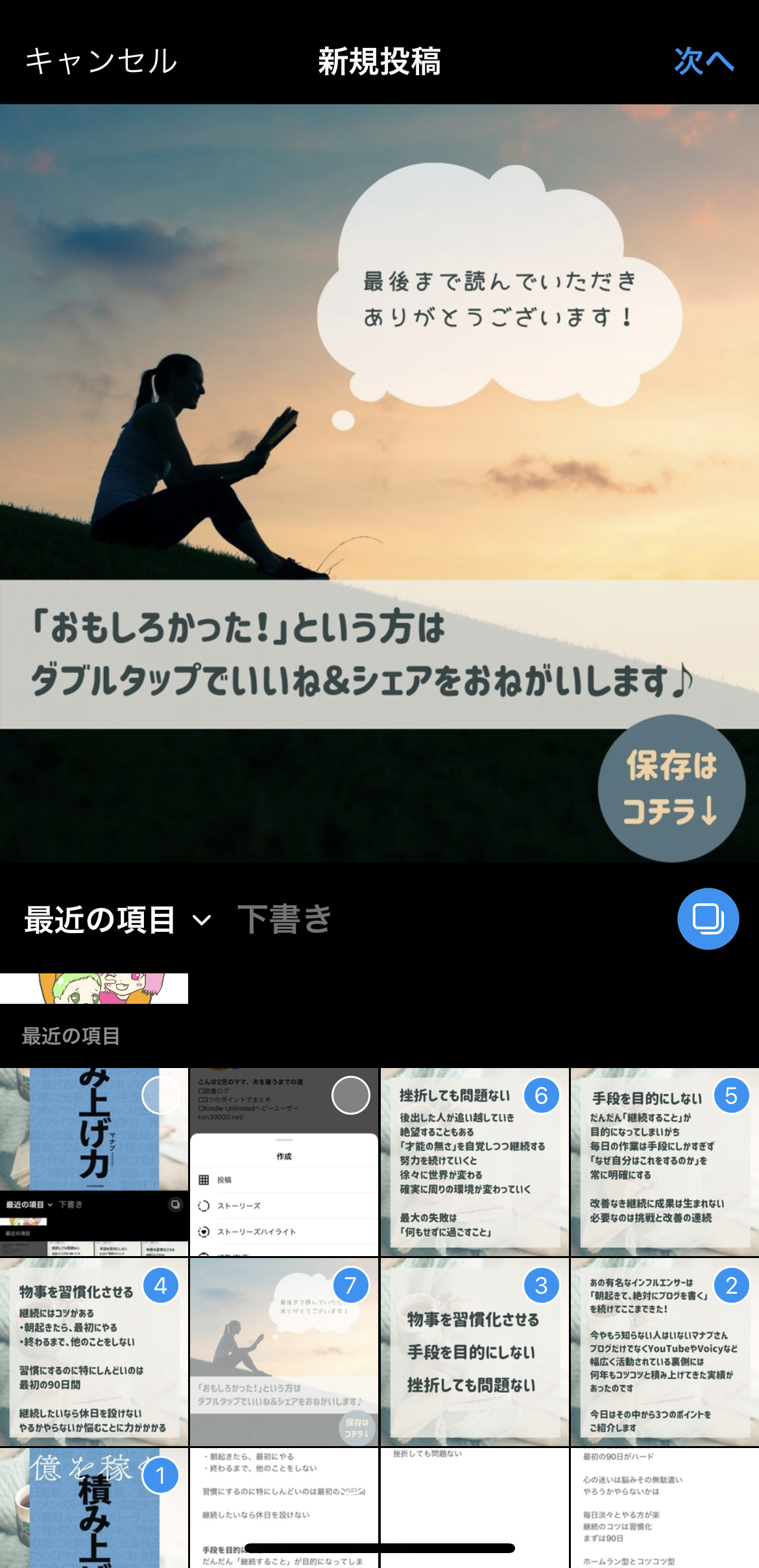
「次へ」を選択します。
すると写真の色味が決められるので、お好きなモードを選択。
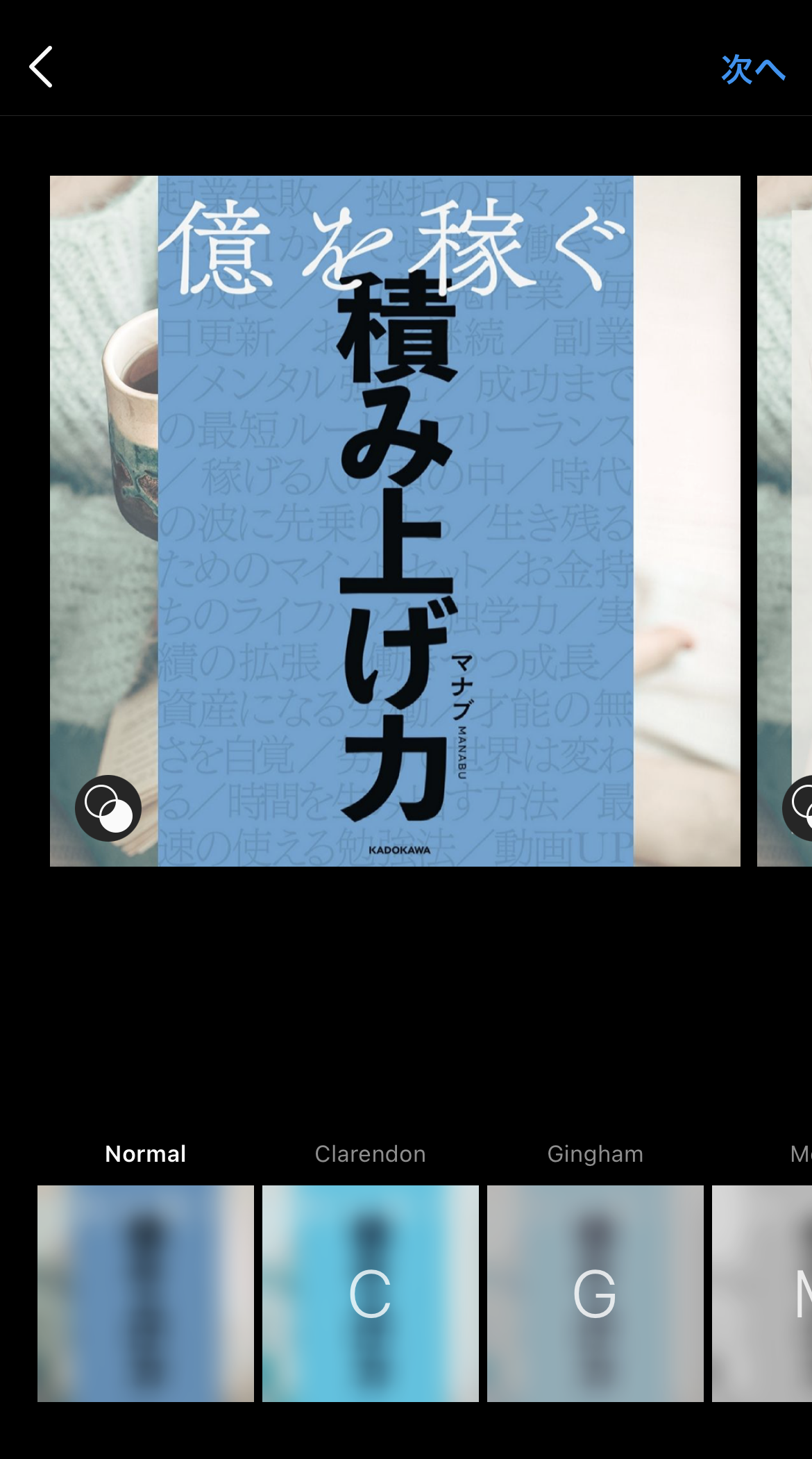
わたしはノーマルのままで。
そしてまた「次へ」を選択します。
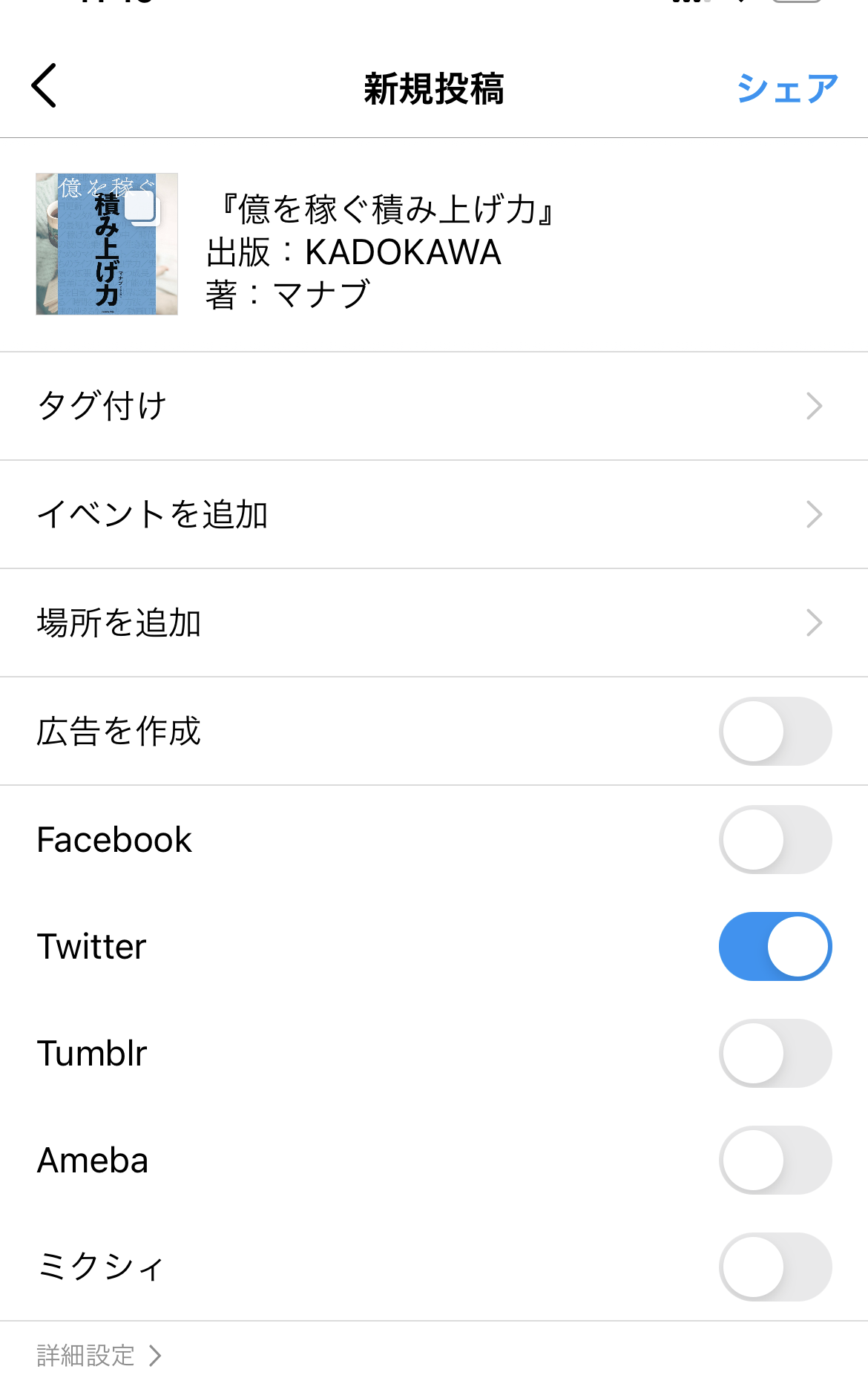
すると画像にコメントを入れられたり、タグ付けできる画面にいきます。
ここでわたしの場合は
- 本のタイトル
- 出版社
- 著者名
- Amazonのリンク
- ハッシュタグ
を入力。
自動で投稿して欲しいSNSを追加したら(今回はTwitterのみ)
「シェア」をタップして投稿!
これで無事に投稿できました!
完成形はコチラ♪
この投稿をInstagramで見る
余談ですが
Amazonのリンクをテキストして載せることができるけど
リンク先に飛べないんですよね…。
フォロワーが増えるとリンクも貼れるようになるので
まずはフォロワー増を目指して投稿!
あわせてききたい
▼毎日3放送!stand.fm配信中♪

▼収益化の教科書 イケハヤ無料メルマガ📥














